Lorsque nous avons lancé notre site d’adhésion vidéo, nous avions un objectif simple : aider les gens à apprendre WordPress grâce à des guides vidéo conviviaux pour les débutants. Mais nous avons fait face au même défi que vous rencontrez maintenant : créer une plateforme d’apprentissage en ligne qui fonctionne réellement.
Vous êtes peut-être un enseignant qui cherche à toucher plus d’étudiants ou un expert qui souhaite partager ses connaissances en ligne. Quel que soit votre objectif, la création d’un site eLearning est plus simple que vous ne le pensez.
Nous avons vu tout le monde, des professeurs de cuisine aux formateurs en technologie, construire bien leurs plateformes d’enseignement en utilisant WordPress.
Et le plus beau, c’est que… Vous n’avez pas besoin d’être super calé en technologie ou d’avoir un budget énorme. Nous avons découvert des moyens très pratiques de tout configurer à l’aide de WordPress et de quelques outils soigneusement choisis.
Dans ce guide, nous partagerons les étapes exactes que nous avons utilisées (et que nous utilisons toujours) pour créer des sites eLearning réussis. Nous vous expliquerons tout – Aucun discours technique confus, juste des étapes claires et pratiques pour mettre vos cours en ligne.
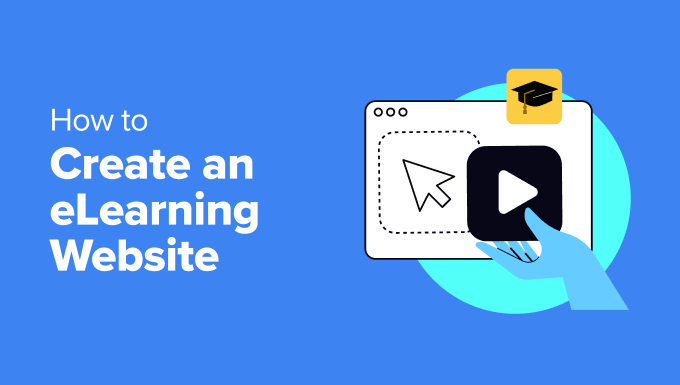
Pourquoi créer un site eLearning ?
La création d’un site d’apprentissage en ligne ouvre des possibilités infinies de partager des connaissances, d’atteindre un public plus large et même de gagner de l’argent en ligne. Que vous soyez enseignant, chef d’entreprise ou créateur de contenu, une plateforme d’apprentissage en ligne vous permet d’entrer en contact avec des apprenants du monde entier.
C’est également un moyen rentable de fournir des ressources précieuses. Au lieu de louer des salles de classe ou d’imprimer du matériel, vous pouvez créer des cours en ligne accessibles 24 heures sur 24 et 7 jours sur 7.
De plus, vous aurez un contrôle total sur la conception, la marque et le contenu de votre centre d’apprentissage, ce qui facilite la création d’un site qui reflète votre vision.
💡 O btenez un site eLearning époustouflant et performant sans lever le petit doigt ! Nos experts en conception WordPress donneront vie à vos idées grâce à un chef de projet dédié, des designs personnalisés et une distribution rapide. Découvrez nos offres de conception WordPress dès aujourd’hui !
Comment créer un site eLearning avec WordPress
Vous pourriez être tenté de proposer vos cours en ligne sur une plateforme tierce comme Teachable ou Skillshare. Mais nous vous recommandons vivement d’utiliser WordPress à la place.
WordPress est un constructeur de site populaire qui facilite grandement la création de votre propre plateforme eLearning. Il vous permet d’avoir un contrôle total sur vos gains et la propriété de votre contenu.
De plus, grâce à ses extensions de système de gestion de l’apprentissage (LMS) et à ses thèmes éducatifs, WordPress permet de configurer facilement un site d’aspect professionnel qui sert à la fois aux éducateurs et aux étudiants.
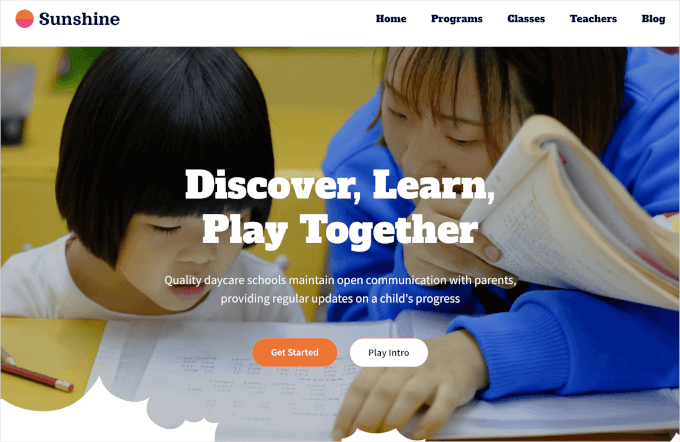
De plus, il n’est pas nécessaire d’être un as de la technologie pour utiliser WordPress. Il vous offre tous les outils dont vous avez besoin pour créer un site sans apprendre à coder.
N’oubliez pas que lorsque nous parlons de WordPress, nous parlons de WordPress.org. Il s’agit d’une plateforme open-source qui vous permet de contrôler entièrement votre site, de le personnaliser et d’en étendre les fonctionnalités comme bon vous semble.
En savoir plus, vous pouvez consulter notre comparaison approfondie entre WordPress.com et WordPress.org.
Avant d’entrer dans le vif du sujet, parlons de ce dont vous aurez besoin pour Premiers pas avec WordPress.
Premiers pas avec votre site eLearning
Pour configurer un site WordPress, vous aurez besoin de deux choses : un nom de domaine et un hébergeur.
Un nom de domaine est l’adresse unique de votre site sur Internet, comme learnsphere.com ou growacademy.com. C’est ce que vos clients/clientes vont taper dans leur navigateur pour trouver votre site.
L’hébergeur est l’espace de stockage en ligne où se dirige votre site. Pour une plateforme eLearning, vous devrez vous assurer que votre fournisseur d’hébergement peut supporter les outils dont vous aurez besoin pour votre plateforme. Il peut s’agir d’hébergeurs de webinaires, de connexions sécurisées et d’une évolutivité permettant d’accueillir un nombre croissant d’étudiants.
Pour vous faciliter la tâche, vous pouvez consulter notre liste personnalisée des meilleures options d’hébergeur WordPress disponibles.
Si WordPress est gratuit, le coût d’un nom de domaine et d’un hébergeur peut s’avérer élevé. Un nom de domaine coûte généralement environ 14,99 $ par an, et l’hébergeur commence à 7,99 $ par mois. Il s’agit d’un investissement important.
Heureusement, Bluehost a une excellente offre pour nos Lecteurs. En tant que l’un des plus grands fournisseurs d’hébergement au monde et un partenaire d’hébergement recommandé par WordPress, c’est un choix super fiable.
En plus d’excellents services d’hébergeur, vous obtiendrez un nom de domaine et un certificat SSL gratuits pour seulement 1,99 $ par mois.

Un certificat SSL sécurise votre site eLearning en chiffrant les données partagées entre votre site et ses internautes. Il est particulièrement important si vous acceptez des paiements ou si vous traitez des informations sensibles, comme les détails de connexion.
Lorsque vous achetez une offre Bluehost, l’assistant de configuration vous guide tout au long du processus de commande. Il comprend le choix d’un nom de domaine, la création des détails du compte et l’ajout d’options supplémentaires (si vous le souhaitez).
Dans les prochaines sections, nous allons vous afficher comment créer un site eLearning entièrement fonctionnel à l’aide de WordPress. Voici un aperçu rapide de toutes les étapes que nous allons couvrir :
- Step 1. Install WordPress
- Step 2. Find a Good eLearning Website Theme
- Step 3. Create Your eLearning Home Page
- Step 4. Install and Set Up MemberPress LMS
- Step 5. Build Your First Online Learning Materials
- Step 6. Restrict Access to eLearning Materials
- Step 7. Display an Online Contact Us Form
- Step 8. Add and Adjust the Navigation Menu
Premiers pas !
Étape par étape. Installer WordPress
La première étape consiste à installer WordPress afin de pouvoir créer un site eLearning. La majeure partie du processus devrait être automatique, bien que cela dépende de votre hébergeur.
Par exemple, après avoir souscrit un plan d’hébergement web chez Bluehost, vous serez dirigé vers le panneau de contrôle, où WordPress est automatiquement installé sur votre nom de domaine.

Pour obtenir des instructions étape par étape, vous pouvez consulter notre guide complet sur l’installation de WordPress. Il comprend des étapes d’installation détaillées pour certains des fournisseurs d’hébergement WordPress les plus populaires, y compris Bluehost.
Étape par étape. Trouver un bon thème de site eLearning
Les thèmes de sites Web, parfois appelés Mises en page ou Modèles, contrôlent l’apparence et la convivialité de votre site. Votre site eLearning a besoin d’un thème WordPress qui soit uniquement esthétique, mais qui supporte également les fonctionnalités dont vous avez besoin pour les cours, les leçons et l’engagement des étudiants.
Voici comment trouver le thème idéal pour votre site.
Explorer le répertoire des thèmes WordPress
Le répertoire des thèmes WordPress est un excellent point de départ si vous disposez d’un budget limité. Il regorge de thèmes gratuits faciles à installer directement depuis votre tableau de bord WordPress.
Il vous suffit d’aller dans Apparence ” Thèmes, puis de cliquer sur” Ajouter une nouvelle“. À partir de là, vous pouvez utiliser la fonctionnalité “Rechercher des thèmes” pour rechercher des thèmes présentant un design professionnel et des mis en avant adaptés aux sites éducatifs.
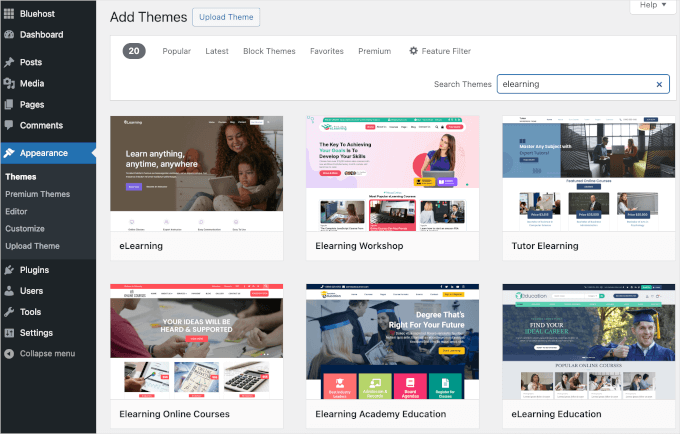
Pour des choix personnalisés, consultez notre publication sur les meilleurs thèmes WordPress pour enseignants.
Consultez les places de marché de thèmes premium
Si vous souhaitez des fonctionnalités plus avancées et des designs uniques, les places de marché de thèmes premium comme ThemeIsle ou Themify offrent une large plage d’options.
Ces thèmes incluent généralement des extras comme une meilleure personnalisation, un support avancé et des mises en page prédéfinies spécifiquement pour les sites eLearning.
Utiliser SeedProd pour une personnalisation totale
Si vous souhaitez bénéficier d’une flexibilité maximale lors de la conception de vos pages web, nous vous recommandons d’utiliser SeedProd.
Il s’agit d’un constructeur de sites Web par glisser-déposer qui vous permet de concevoir votre site à partir de zéro ou d’utiliser des modèles prêts à l’emploi. Vous pouvez tout personnaliser, des polices aux mises en page, sans écrire une seule ligne de code.
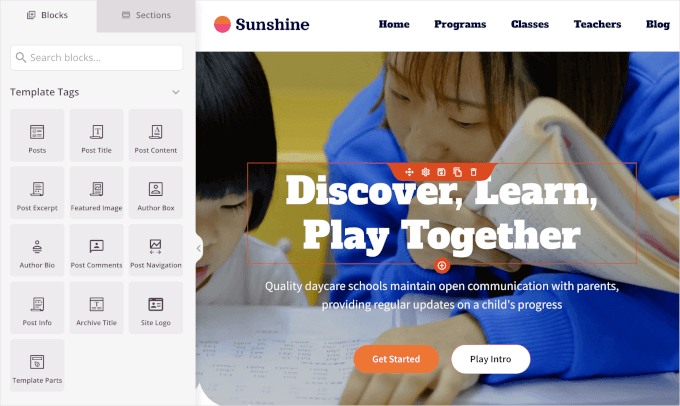
Plusieurs de nos marques partenaires ont utilisé ce constructeur de page pour créer des sites entiers qui vendent leurs logiciels, et ils ont eu d’excellentes expériences avec lui. Nos lecteurs nous posent souvent des questions sur l’utilisation de SeedProd, c’est pourquoi nous le testons régulièrement nous-mêmes. En savoir plus, consultez notre Avis SeedProd.
Ajouté à cela, SeedProd fonctionne de manière transparente avec WordPress, de sorte que l’ajout de fonctionnalités telles que l’Inscription aux cours ou les formulaires de paiement est un jeu d’enfant.
Cependant, à notre avis, la meilleure partie est que vous pouvez utiliser le Constructeur de thème IA de SeedProd pour générer des sites entiers en moins de 60 secondes.
Pour savoir comment procéder, consultez notre guide sur la façon de créer un thème WordPress personnalisé.
Chaque option a ses avantages. Les thèmes gratuits sont parfaits pour un démarrage rapide, les thèmes premium offrent des designs soignés, et SeedProd vous permet de construire quelque chose de vraiment unique.
Une fois que vous avez choisi un thème eLearning, vous pouvez suivre notre guide sur l’installation d’un thème WordPress.
N’oubliez pas que vous pouvez modifier complètement votre thème WordPress à tout moment, de sorte que vous n’êtes pas bloqué dans le design original de votre site.
Étape par étape. Créez votre page d’accueil eLearning
Une fois que vous avez installé le thème de votre choix, vous êtes prêt à créer une page d’accueil pour votre site eLearning.
Vous pouvez le faire en utilisant l’éditeur de blocs de WordPress. Vous pouvez commencer la Version de votre page d’accueil en ajoutant le titre de la page et un slogan. Il vous suffit de cliquer sur les blocs concernés et de les saisir.
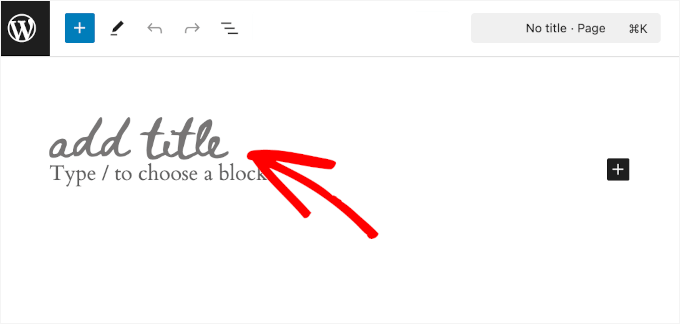
Ensuite, vous pouvez ajouter une image bannière d’accroche.
Une bannière d’accroche est la grande image accrocheuse que vous voyez en haut d’une page d’accueil. C’est l’une des premières choses que les gens remarquent lorsqu’ils visitent votre site WordPress, c’est donc un endroit idéal pour afficher ce qu’il a dans le ventre.
Pour un site de cours en ligne, la bannière d’accroche pourrait afficher des étudiants en train d’apprendre, de travailler ensemble ou de s’impliquer dans le contenu.
Astuce : Une image bannière d’accroche est souvent associée à un titre qui indique aux internautes ce que propose votre site et à un bouton d’appel à l’action qui les incite à passer à l’action. Par exemple, vous pourriez dire aux visiteurs de consulter vos cours. Ainsi, l’ajout d’une image bannière d’accroche rend votre site plus accueillant et encourage les gens à s’impliquer immédiatement.
Pour un guide détaillé sur l’ajout et la personnalisation des images de héros, vous pouvez consulter notre article sur l ‘ajout d’une bannière d’accroche.
Ensuite, vous devrez ajouter des éléments de texte. Voici quelques-uns des éléments essentiels de la page d’accueil eLearning que vous pourriez vouloir inclure :
- Cours en vedette: Mettez en avant vos cours les plus populaires avec des images, des descriptions et des boutons d’inscription.
- Section “A propos”: Partagez une brève présentation de vous-même ou de votre plateforme eLearning. Ainsi, les internautes savent pourquoi ils peuvent vous faire confiance.
- Témoignages: La mise en valeur des avis et des retours des étudiants aide à instaurer la confiance et à améliorer la crédibilité de votre marque auprès des apprenants potentiels. Vous pouvez consulter notre guide sur la façon d’ajouter des témoignages tournants pour plus de détails.
Une citation d’une personnalité influente est également un élément amusant à ajouter. Elle peut inspirer ou motiver vos internautes, en se connectant avec eux à un niveau émotionnel.
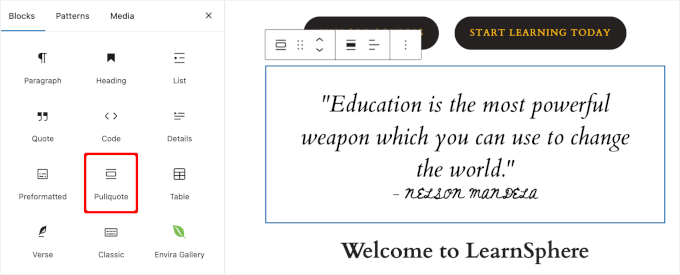
Lorsque vous êtes satisfait de la mise en page, il vous suffit de cliquer sur le bouton “Publier” dans l’éditeur de blocs.
Voici à quoi ressemble notre page d’accueil personnalisée :
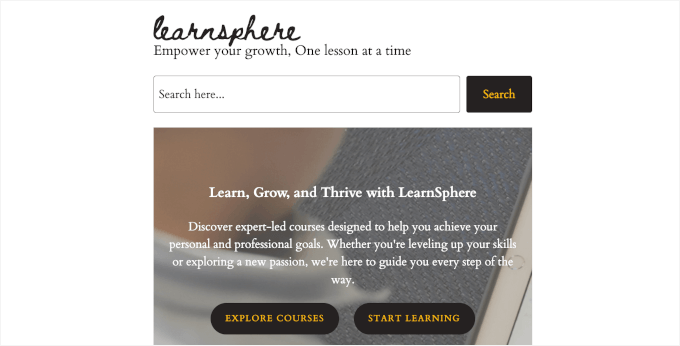
Pour plus de détails, vous pouvez consulter notre guide sur la façon de créer une page d’accueil personnalisée dans WordPress.
Étape par étape. Installer et configurer MemberPress LMS
Bientôt, vous serez prêt à créer votre contenu éducatif. Mais d’abord, vous devrez configurer un système de gestion de l’apprentissage (LMS). Vous pourrez ainsi proposer des leçons ou des cours exclusifs derrière un mur payant pour les adhésions, transformant ainsi vos connaissances en source de revenus.
Un site d’adhésion aide également à créer une communauté où les utilisateurs/utilisatrices peuvent interagir, poser des questions et partager des idées. Cela peut améliorer l’expérience d’apprentissage de chacun.
Parmi toutes les extensions LMS que nous avons testées, MemberPress se distingue par son mode salle de classe. L’extension propose également des modules d’aide tels que des devoirs, des carnets de notes et des quiz. De plus, vous pouvez suivre les progrès des étudiants directement depuis votre Tableau de bord WordPress.
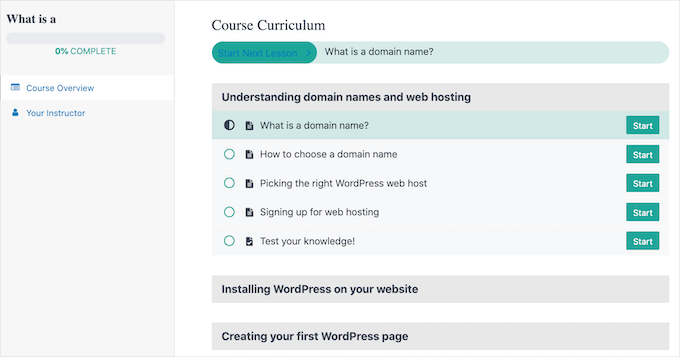
Nous savons que tout cela semble impressionnant, mais vous vous demandez peut-être si c’est compliqué à configurer. Le fait est que c’est plus simple qu’il n’y paraît. Nous avons nous-mêmes travaillé sur de nombreux projets de ce type, y compris la création d’un site d’adhésion gratuit pour proposer nos cours sur WordPress.
MemberPress facilite la création d’une expérience d’apprentissage fluide. N’hésitez pas à consulter notre Avis complet sur MemberPress pour plus de détails.
Pour Premiers pas, vous pouvez installer et activer l’extension MemberPress. Si vous avez besoin d’aide, vous pouvez lire notre guide sur l’installation d’une extension WordPress.
Après activation, vous verrez le menu MemberPress dans votre tableau de bord. Allez-y et cliquez dessus, et vous serez guidé à travers une série d’étapes de configuration.
Ensuite, vous devrez configurer vos moyens de paiement. Pour ce faire, naviguons vers MemberPress ” Réglages et passons à l’onglet ‘Paiements’.
Ensuite, vous pouvez cliquer sur le bouton ” + Ajouter un moyen de paiement ” et commencer à configurer vos passerelles de paiement.
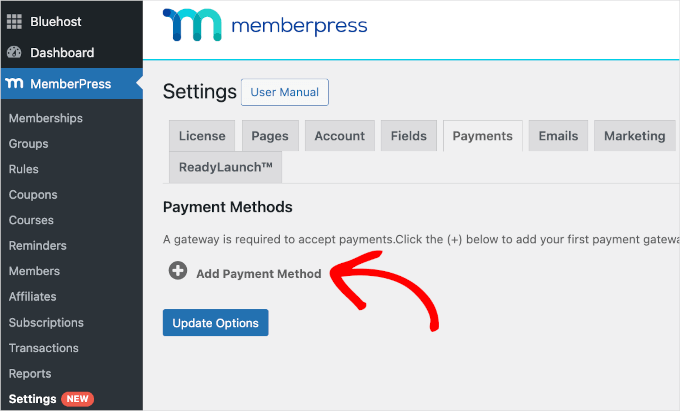
Une fois que vous avez saisi/saisie tous les détails du paiement, vous devriez être prêt à créer vos premiers cours en ligne.
Avant de poursuivre, il est important de noter que si MemberPress est un excellent choix pour créer des sites d’apprentissage en ligne, il existe d’autres extensions qui peuvent servir d’alternatives :
- Thrive Apprentice est une excellente option pour les créateurs de cours qui doivent se concentrer sur les rapports détaillés et le contenu personnalisé. En savoir plus sur cet outil, lisez notre avis sur la suite Thrive Themes.
- WishList Member offre un excellent moyen d’améliorer l’engagement dans les cours grâce à des fonctionnalités de gamification. Pour plus de détails sur notre expérience de test, vous pouvez consulter notre Avis WishList Member.
- AccessAlly vous autorise à créer de puissants cours en ligne et des contenus réservés aux membres, y compris l’apprentissage en groupe WordPress, les communautés d’apprentissage en ligne, et plus encore.
- Lescours pour MemberMouse sont parfaits pour les enseignants qui ont besoin d’une solution d’adhésion et de cours tout-en-un. En savoir plus sur la plateforme dans notre Avis sur MemberMouse.
Similaire : Pour plus d’options, vous pouvez consulter les choix d’experts des meilleures extensions WordPress LMS ou notre comparaison entre MemberPress Courses et LearnDash.
Étape par étape. Version de votre premier matériel d’apprentissage en ligne
Il est maintenant temps de commencer à créer votre matériel d’apprentissage en ligne. Avec MemberPress, vous disposez de tous les outils nécessaires pour que vos cours se démarquent.
Vous pouvez facilement créer des leçons, ajouter des quiz et même décerner des certificats à vos élèves. Toutes les fonctionnalités dont vous avez besoin sont déjà disponibles, ce qui vous permet de vous concentrer sur l’enseignement au lieu de vous épingler lors de la configuration.
Pour Premiers pas, vous devez activer le module complémentaire MemberPress Courses. Il vous suffit de vous rendre sur la page MemberPress ” Courses, et vous trouverez un bouton permettant d’installer et d’activer le module.
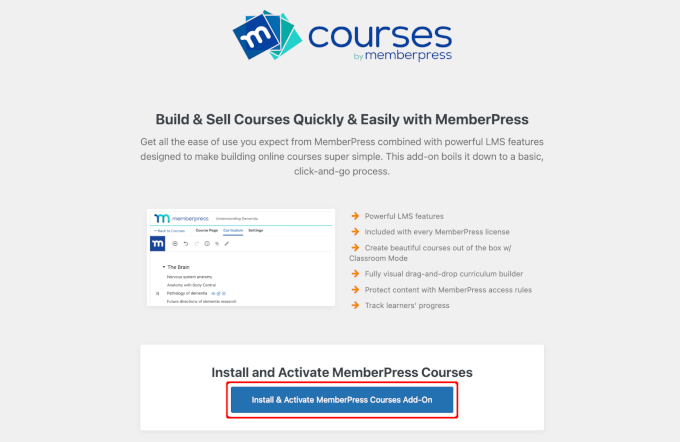
Une fois activé, vous verrez apparaître un nouvel élément de menu appelé “Cours MP” dans votre tableau de bord WordPress.
Vous pouvez cliquer sur le bouton “Ajouter un nouveau cours”.
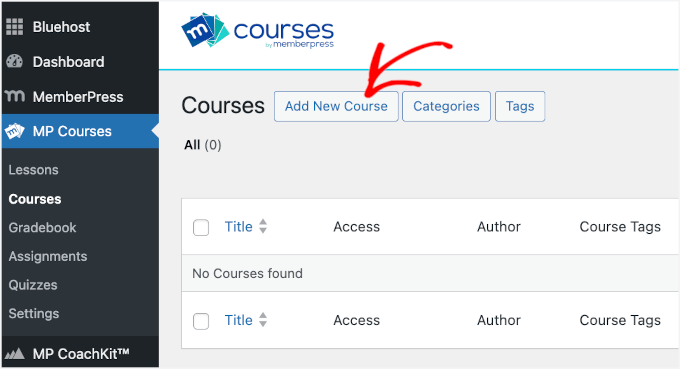
Cela ouvrira le Constructeur de cours de MemberPress.
Vous remarquerez peut-être que le Constructeur de cours de MemberPress utilise l’éditeur de blocs par défaut de WordPress. Grâce à son interface par glisser-déposer, vous pouvez facilement ajouter et personnaliser des blocs pour créer des mises en page de cours attrayantes sans avoir besoin de compétences en codage.
À partir de là, vous pouvez explorer le Constructeur pour concevoir votre premier cours. Pour des instructions détaillées, veuillez consulter notre guide sur la création et la vente de cours en ligne sur WordPress.
Si vous proposez du coaching en ligne, alors vous pourriez plutôt utiliser le module CoachKit™.
CoachKit vous permet de créer autant de programmes de coaching que vous le souhaitez. Il vous permet également de fixer des étapes pour garder les clients motivés et de synchroniser votre site avec Calendly pour définir des séances de coaching en personne.
Pour commencer, vous pouvez l’installer et l’activer en naviguant vers MemberPress ” CoachKit™.
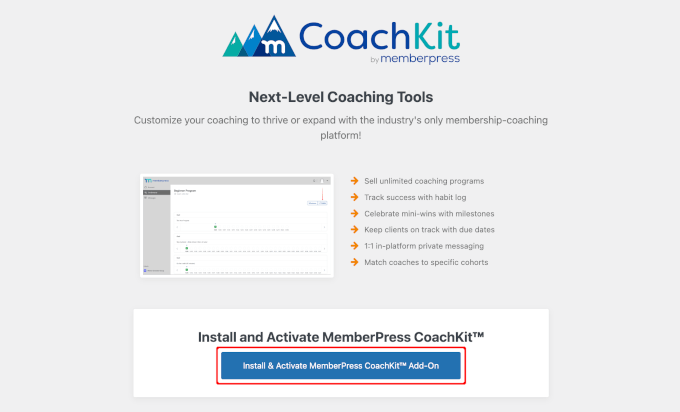
Cela créera un menu ‘MP CoachKit™’ dans votre tableau de bord WordPress. Mais avant de créer un programme, vous devrez configurer certains réglages.
Par défaut, MemberPress créera une page ” Coaching ” pour vous permettre de gérer vos clients et de suivre leurs progrès. Vous pouvez la vérifier en vous rendant sur MemberPress ” Réglages et en passant à l’onglet ‘Pages’.
Dans le champ “MemberPress Coaching Page*”, vous verrez que “Auto Create New Page” est sélectionné dans le menu déroulant.
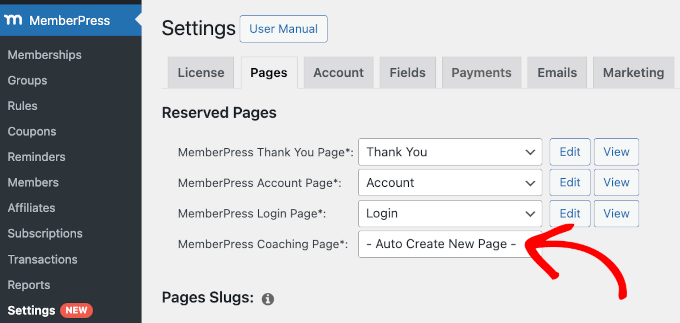
L’étape suivante consiste à passer à l’onglet ‘CoachKit™’.
Nous vous recommandons d’activer la fonctionnalité de discussion directe ” Messagerie ” sur votre site eLearning afin que vous puissiez parler directement avec vos clients.
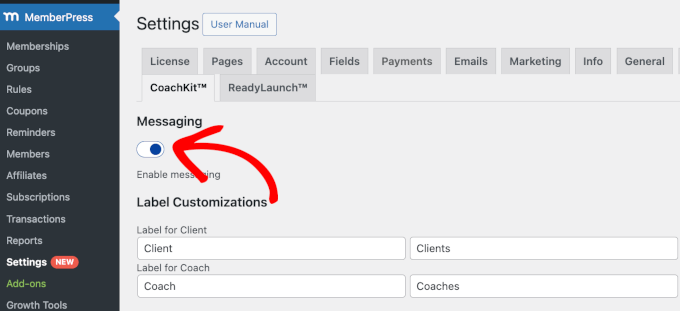
Ceci fait, vous pouvez commencer à créer votre premier programme de coaching en ligne.
Naviguons vers ‘MP CoachKit™’ et cliquons sur le bouton ‘Ajouter un nouveau programme’.
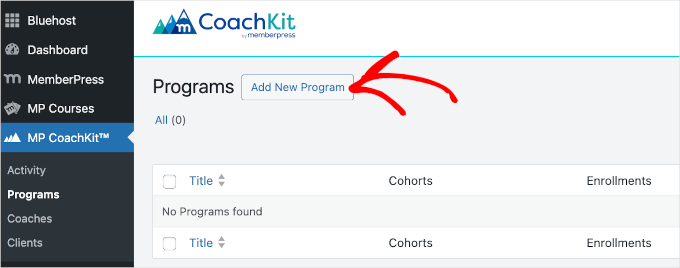
Pour plus de détails, vous pouvez consulter notre guide sur la création d’une entreprise de coaching en ligne.
Étape par étape. Restreindre l’accès aux supports eLearning
Une fois que vous avez configuré vos cours, il est temps de créer des règles qui contrôlent qui peut accéder à votre contenu éducatif. C’est là que MemberPress brille vraiment.
L’extension vous permet de configurer différents niveaux d’adhésion pour les utilisateurs, puis de restreindre l’accès à certaines leçons ou à certains supports en fonction de ces niveaux. Vous pouvez également restreindre l’accès à des catégories spécifiques, à des identifiants ou même à des leçons individuelles.
Création de niveaux d’adhésion
Pour Premiers pas, vous devrez d’abord créer vos niveaux d’adhésion. Il vous suffit de vous rendre sur la page MemberPress ” Adhésion et de cliquer sur le bouton ” Ajouter une nouvelle “.

Cela ouvrira un éditeur dans lequel vous pourrez choisir tous les réglages essentiels pour votre adhésion.
Par exemple, vous pourrez choisir le nom, ajouter une description et configurer les termes de l’adhésion comme le prix et les intervalles de facturation.
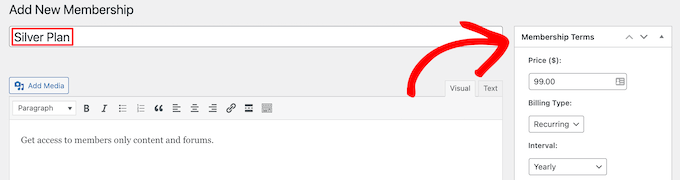
Lorsque vous avez terminé, cliquez sur le bouton “Publier” pour enregistrer votre nouvelle offre d’adhésion. Vous pouvez ensuite répéter le processus pour créer autant de niveaux d’adhésion que nécessaire.
Ajout de règles d’adhésion
Ensuite, allez dans MemberPress ” Rules. Cliquez ensuite sur le bouton “Ajouter une nouvelle”.
Sur l’écran suivant, vous pouvez choisir le contenu que vous souhaitez protéger dans la section “Contenu protégé”. Vous pouvez ensuite configurer les conditions d’accès.
Par exemple, nous avons défini les publications classées comme contenu premium pour qu’elles soient disponibles uniquement pour les abonnés/abonnés d’élite.
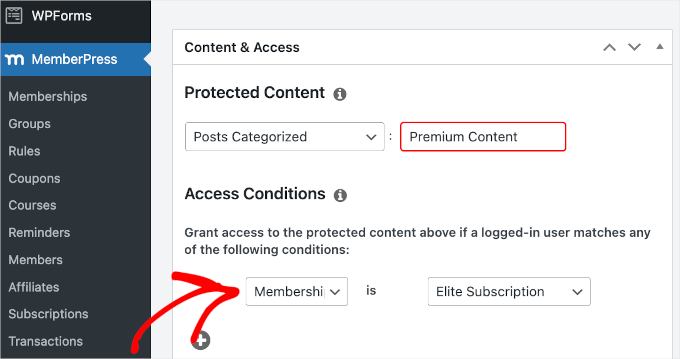
N’oubliez pas de cliquer sur le bouton “Enregistrer la règle” afin de boutique vos Réglages.
Création de formulaires de connexion pour les utilisateurs/utilisatrices
Une fois les adhésions et les règles définies, vous devez permettre aux étudiants de se connecter et de se déconnecter de votre portail.
Pour ce faire, vous pouvez simplement utiliser le code court prédéfini de MemberPress, qui génère un formulaire de connexion avec tous les éléments essentiels.
Vous devrez créer une nouvelle page avec l’éditeur de blocs ou ouvrir la page existante où vous souhaitez ajouter votre formulaire de connexion.
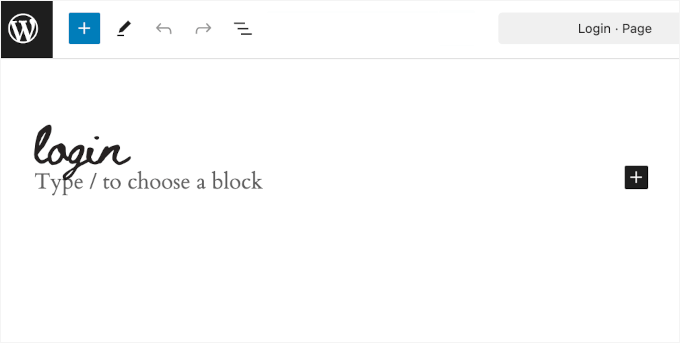
Ensuite, défilez jusqu’à la zone “Réglages MemberPress” en bas de l’éditeur.
Ici, vous pouvez cocher la case à côté de “Placer manuellement le formulaire de connexion sur la page”. Cela fera apparaître le code court de connexion.
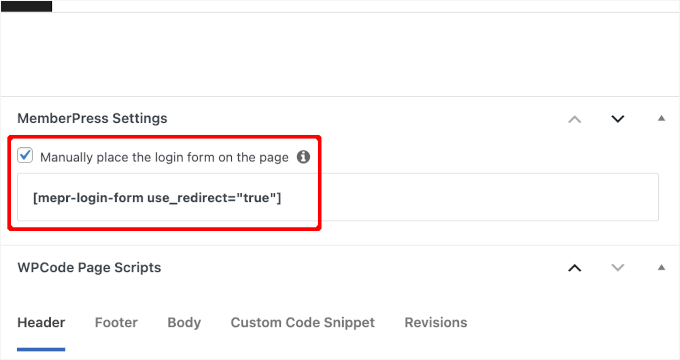
Il ne vous reste plus qu’à copier le code court et à le coller dans l’éditeur ci-dessus.
Voici un exemple de ce à quoi ressemblera une page de connexion à MemberPress sur un site en direct :
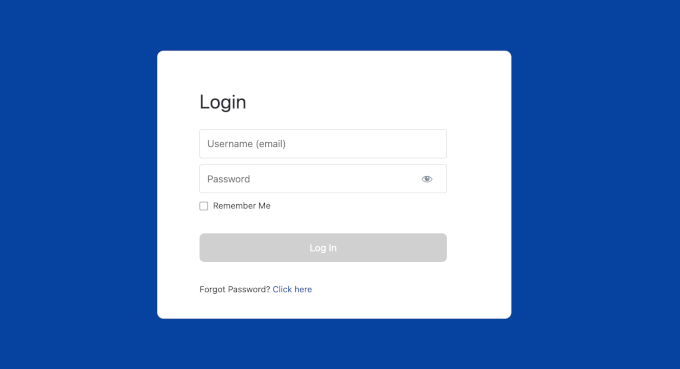
Pour en savoir plus sur le réglage des niveaux d’adhésion, la restriction de l’accès au contenu et l’ajout de formulaires de connexion, consultez notre guide ultime sur la façon de créer un site d’adhésion.
Étape par étape. Afficher un formulaire de contact en ligne
Avoir un formulaire “Nous contacter” sur votre site eLearning est très important. Il donne à vos internautes un moyen facile de vous contacter s’ils ont des questions, des retours, ou s’ils ont besoin de support. Nous recommandons donc d’en ajouter un à l’étape suivante.
La bonne nouvelle est que la création d’un formulaire de contact est simple et ne nécessite aucune compétence en codage. Le meilleur outil à utiliser pour cela est WPForms. Il est facile à utiliser, même pour les débutants, et offre de nombreuses fonctionnalités utiles comme la protection contre les indésirables et la possibilité de personnaliser vos champs de formulaire.
Nous avons beaucoup d’expérience directe avec WPForms, et il est devenu l’un de nos outils préférés. Nous l’utilisons pour nos formulaires de contact, nos formulaires de migration de site et nos enquêtes annuelles auprès des comptes. Vous pouvez en savoir plus dans notre Avis terminé sur WPForms.
Avec WPForms, vous pouvez créer un formulaire de contact en quelques minutes seulement, et vos étudiants ou clients potentiels disposeront d’un moyen direct de vous joindre pour toute demande de renseignements.

Pour en configurer un, installons et activons l’extension WPForms. Si vous avez besoin d’aide, vous pouvez consulter notre guide sur l’installation d’une extension WordPress.
Ensuite, vous pouvez suivre nos instructions étape par étape sur la création d’un formulaire de contact.
Note : vous pouvez créer un formulaire de contact simple en utilisant la version gratuite de WPForms. Cela dit, passer à la version premium de WPForms permet de déverrouiller des fonctionnalités plus avancées, notamment une logique conditionnelle intelligente.
Étape par étape 8. Ajouter et ajuster le menu de navigation
Vous êtes maintenant sur le point de finaliser votre site eLearning.
Dans cette dernière étape, vous allez configurer un menu de navigation facile à suivre pour aider les visiteurs à trouver leur chemin sur votre plateforme. De plus, si vous avez créé une page d’accueil personnalisée, il se peut que vous n’ayez pas encore de barre de navigation.
Un menu clair et simple aide vos internautes à trouver ce qu’ils cherchent, qu’il s’agisse de vos cours en ligne, de vos programmes de coaching ou de votre page de contact.
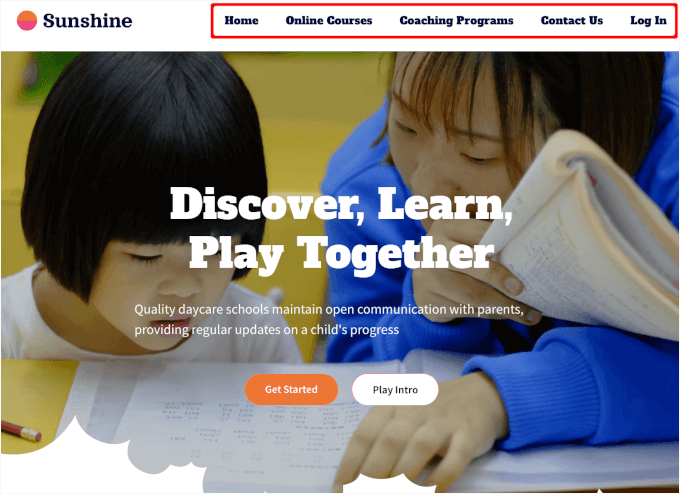
Heureusement, WordPress facilite la création de menus et de sous-menus, quel que soit le thème utilisé.
Pour obtenir des conseils étape par étape, vous pouvez aller de l’avant et consulter notre guide du débutant sur l ‘ajout d’un menu de navigation dans WordPress.
Astuce bonus : Comment développer votre nouveau site eLearning
La Version de votre site eLearning n’est que la première étape. Il est maintenant temps d’attirer des étudiants et de développer votre présence en ligne. Voici quelques astuces pratiques pour vous aider à démarrer :
- Commencez à bloguer sur votre niche : Écrire des publications de blog sur des sujets pertinents pour votre niche eLearning peut améliorer votre auteur/autrice. Le blog vous aide à vous rapprocher de votre public et à augmenter la visibilité de votre site dans les moteurs de recherche. Vous ne savez pas par où commencer ? Consultez notre guide sur la création d’un blog.
- Optimisez votre site pour le référencement : Pour attirer le trafic organique, assurez-vous que votre site est optimisé pour les moteurs de recherche. Des outils comme All in One SEO peuvent rendre cela super facile. De plus, notre guide ultime de référencement WordPress contient tout ce que vous devez savoir sur la façon de Premiers pas avec le référencement, même si vous êtes un débutant.
- Partagez des e-mails pour développer votre liste d’e-mail : Proposer des prospects gratuits comme des eBooks est une manière intelligente de générer des prospects. Vous pouvez alors créer des fenêtres surgissantes ou des formulaires qui encouragent les internautes à télécharger votre eBook en échange de leur adresse e-mail. Vous pouvez également consulter notre guide sur la vente d’eBooks si vous souhaitez gagner de l’argent grâce à eux.
- Lancez le marketing e-mail : En plus de tout cela, vous voudrez rester en contact avec votre public par le biais du marketing e-mail. L’envoi de bulletins d’information, de mises à jour de cours et d’offres exclusives est un excellent moyen de maintenir l’intérêt de vos étudiants. Ne manquez pas notre guide sur le marketing e-mail 101 pour obtenir des instructions étape par étape.
Lorsque vous suivez ces astuces, vous pouvez développer votre site eLearning et créer un public fidèle qui reviendra toujours.
FAQ sur la création d’un site eLearning
Ci-dessous, nous avons répondu à certaines des questions les plus courantes sur la création d’un site eLearning pour vous aider à Premiers pas.
Est-il facile de créer un cours en ligne ?
Créer un cours en ligne peut être simple, mais cela dépend de votre contenu et de vos objectifs. Avec les bons outils et la bonne plateforme, vous pouvez construire un cours engageant et éducatif. L’une des meilleures facultés est MemberPress avec ses modules complémentaires Courses et CoachKit™.
Quelles sont les meilleures plateformes pour créer un portail eLearning ?
Parmi les meilleures plateformes pour créer un portail eLearning, on trouve WordPress avec une extension LMS comme MemberPress, AccessAlly ou LearnDash. Ces plateformes offrent diverses fonctionnalités avant de vous aider à créer et gérer vos cours.
Puis-je créer un système de gestion de l’apprentissage avec Wix ?
Wix est principalement un constructeur de site, vous pourriez donc trouver un kit de modèles pour créer un site eLearning de base. Cependant, si vous avez besoin de fonctionnalités plus avancées pour vos cours en ligne, des plateformes comme WordPress intégré à MemberPress Courses et CoachKit™ pourraient être un meilleur choix.
Combien coûte la création d’un site eLearning ?
Le coût de création d’un site eLearning peut varier. Pour les configurations de base, vous devrez peut-être uniquement couvrir les frais de plateforme, qui peuvent commencer à 0-50 $/mois. Pour des fonctionnalités plus avancées, vous pouvez vous attendre à dépenser pour l’hébergeur, les extensions premium et le développement de cours, ce qui peut représenter un total de 200 à 500 $ par an.
Nous espérons que ce guide vous a aidé à apprendre comment créer un site eLearning. Ensuite, vous voudrez peut-être consulter notre guide sur comment gérer une classe virtuelle en ligne avec WordPress et nos choix d’experts sur les meilleures extensions WordPress LMS comparées.
Si vous avez aimé cet article, veuillez alors vous abonner à notre chaîne YouTube pour obtenir des tutoriels vidéo sur WordPress. Vous pouvez également nous trouver sur Twitter et Facebook.





Have a question or suggestion? Please leave a comment to start the discussion.